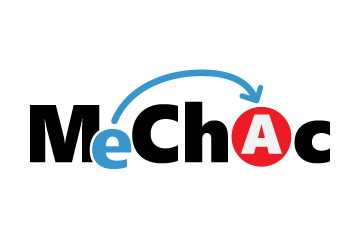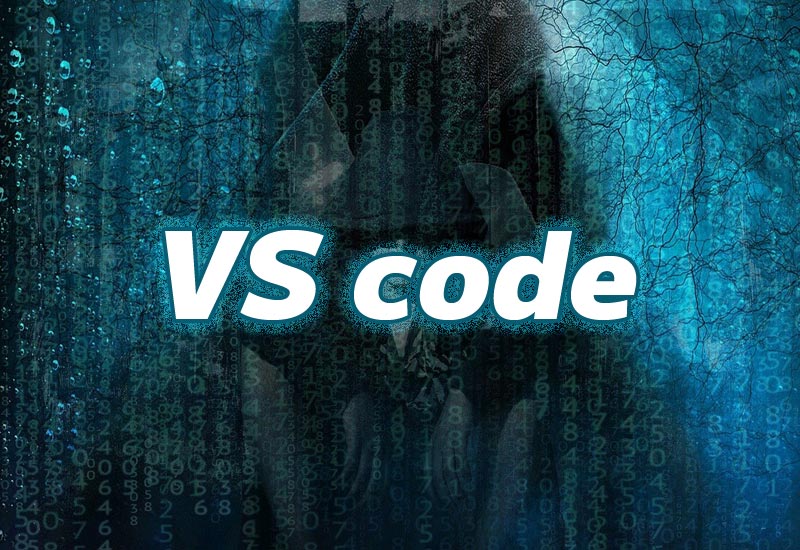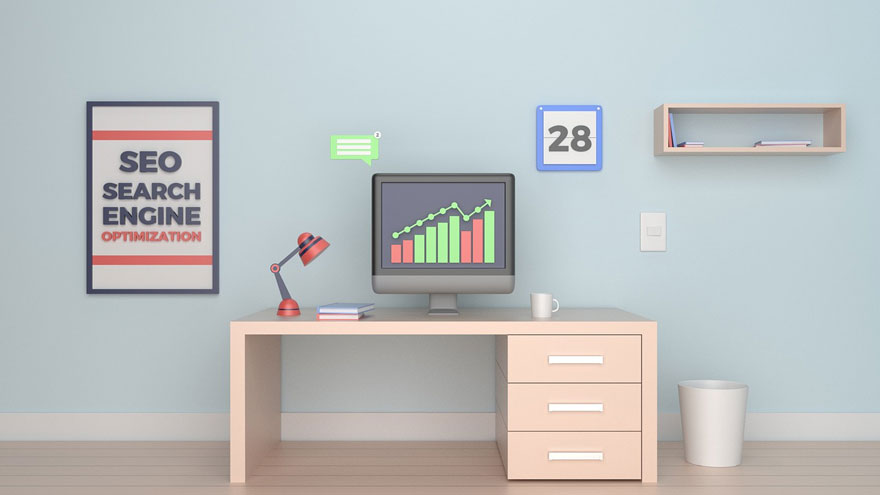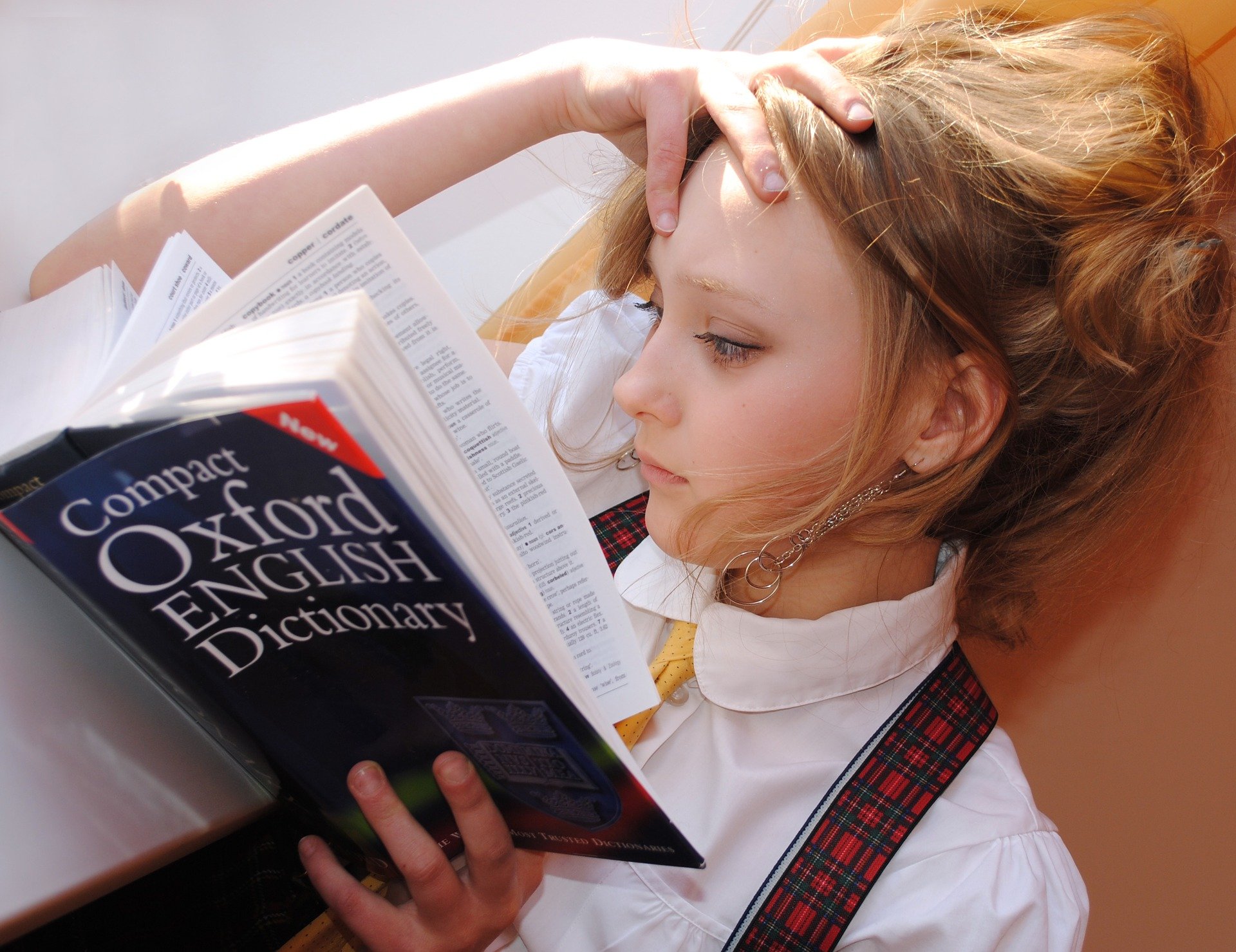2024.02.11 Sun 
DaVinci Resolve基本メニューの主な役割
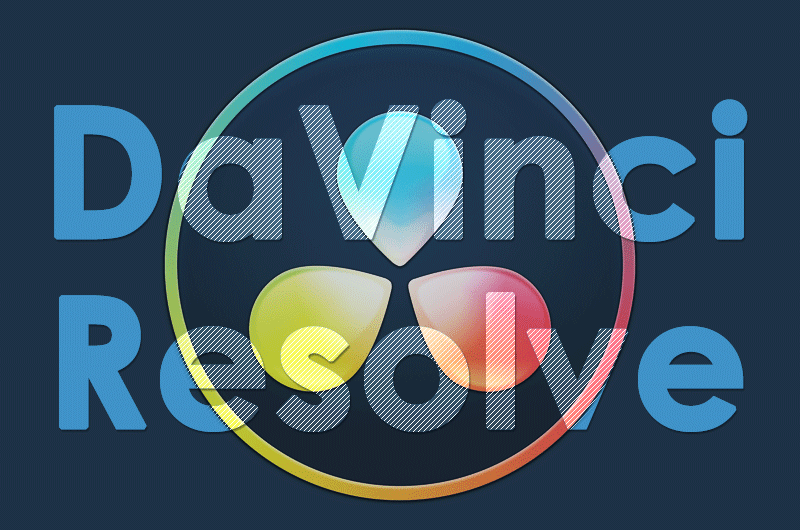
DaVinci Resolve基本メニュー用途一覧
動画編集ソフトDaVinci Resolveの基本メニューの役割や用途についての記事となります。
DaVinci Resolve基本メニュー目次
[PR]
-
Google 純正 Chromecast
Google グーグル GA01919-JP [Chromecast with Google TV](4Kモデル) メディア ストリーミング デバイス
- [PR]
メディア
- 素材の読み込み: ビデオ、音声、画像ファイルを読み込み、プロジェクトに読み込みます。
- 素材の管理: 読み込んだ素材をフォルダ分けしたり、タグ付けしたりして整理できます。
- クリップの作成: 素材の一部を切り取ったり、複数の素材を結合したりして、新しいクリップを作成できます。
- メタデータの編集: クリップのタイトル、説明、タグなどを編集できます。
- サムネイルの表示: クリップのサムネイルを表示して、視覚的に素材を管理できます。
カット
- カット編集: イン点とアウト点を設定して、不要な部分をカットできます。
- ソーステープによる素材確認: ソーステープを使って、素材を素早く確認できます。
- マルチカム編集: 複数のカメラで撮影した映像を同時に編集できます。
- スプリットスクリーン: 複数の映像を画面分割して表示できます。
- トランジションの追加: シーン間の切り替えにトランジションを追加できます。
エディット
- タイムライン編集: カット編集で作成したクリップを並べて、動画を組み立てます。
- カラーグレーディング: 映像の色味を調整して、作品の雰囲気を変えられます。
- エフェクトの追加: 映像にトランジション、フィルター、タイトルなどを追加できます。
- キーフレームによるアニメーション: エフェクトやタイトルをアニメーション化できます。
- オーディオ編集: 音声のレベル調整、ノイズ処理、BGMの追加などを行えます。
Fusion
- ノードベースの合成: 複数の映像を重ねたり、エフェクトをかけたりして、複雑な合成ができます。
- アニメーション: テキストや図形をアニメーション化できます。
- タイトル作成: オリジナルのタイトルを作成できます。
- 3D合成: 3D空間で映像を合成できます。
- パーティクルエフェクト: 火花や煙などのパーティクルエフェクトを作成できます。
カラー
- カラーグレーディング: 映像の色味を調整し、作品の雰囲気を変える。
- カラーコレクション: 撮影時の色味のバラつきを補正し、シーン間の色味を統一する。
- ルックの作成: 特定の色調や雰囲気を再現するための設定を作成する。
- カラーマッチング: 複数の映像の色味を統一する。
- ノイズ除去: 映像のノイズを軽減する。
フェアライト
- 音声編集: 音声の波形を見ながら、編集できます。
- ミキシング: 複数の音声を混ぜて、バランスを整えます。
- ノイズ処理: 音声のノイズを除去できます。
- 音声エフェクト: 音声にエフェクトをかけられます。
- サラウンド編集: 5.1chや7.1chなどのサラウンド音声を編集できます。
デリバー
- プロジェクトの書き出し: 編集した動画を、各種フォーマットに書き出せます。
- 各種フォーマットへの変換: MP4、MOV、AVIなど、さまざまなフォーマットに変換できます。
- 設定: 画質、ビットレート、フレームレートなどの設定ができます。
- チャプターの追加: 動画にチャプターを追加できます。
- メニュー画面の作成: DVDやBlu-ray Discのメニュー画面を作成できます。
補足
- これらのメニューは、それぞれ独立して使用することも、組み合わせて使用することもできます。
- DaVinci Resolve のバージョンや使用環境によって、メニュー項目や機能が異なる場合があります。
- 日本語版と英語版では、メニュー項目の名称が異なる場合があります。
DaVinci Resolveのバージョンにより基本メニューは変更される
エディットとカットページの特徴と違い
DaVinci Resolveのエディットとカットページは、それぞれ異なる用途に特化しており、編集作業の効率化を促進します。
エディットページ
高度な編集作業
- 複数のビデオクリップ、音声クリップ、エフェクトを組み合わせた複雑な編集
- カラーグレーディング、ノイズ処理、トランジションなどの高度な編集機能
- マルチカム編集、タイムラインエフェクト、Fusionページとの連携
細かい調整
- フレーム単位の編集、リップル編集、スローモーション/タイムラプス
- キーフレームによるアニメーション、トランジションの調整
- 音声編集、フェードイン/アウト、ノイズ除去
カットページ
素早いカット編集
- イン点/アウト点を設定して不要な部分をカット
- ソーステープで素材を素早く確認
- マルチカム編集、スプリットスクリーン
直感的な操作
- シンプルなインターフェースで初心者でも使いやすい
- ショートカットキーによる効率的な操作
- ビンやソーステープによる素材管理
用途別の使い分け
- 短尺動画やシンプルな編集: カットページ
- 長尺動画や高度な編集: エディットページ
- 初級者: カットページ
- 上級者: エディットページ
作業効率の向上
- エディットとカットページを併用することで、作業効率を大幅に向上
- 粗編集をカットページで、詳細編集をエディットページで行う
まとめ
- エディットページ: 高度な編集
- カットページ: 素早いカット編集
- 用途や編集スキルに合わせて使い分ける
- 併用することで作業効率向上
エディットとカットは映像タイプで使い分ける
当社おすすめWebサービス
掲載情報につきましては当社が独自に調査、検証および収集した情報です。
情報の妥当性や確実性を一切保証するものでなく、情報や内容が訂正や修正、変更されている場合があります。 よって、当社サイトの利用により生じたいかなる損害等についても運営側にて一切の責任を負いません。
掲載情報の修正・変更等をご希望の場合はお知らせください。